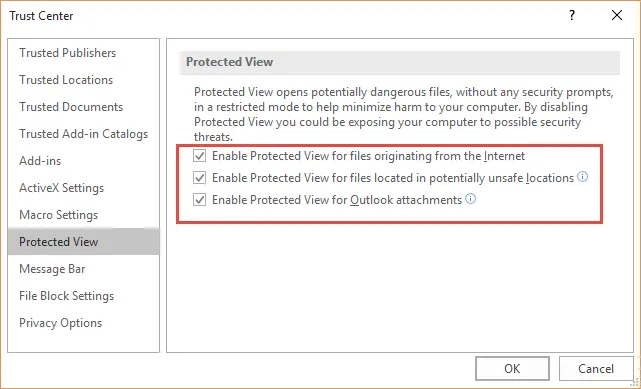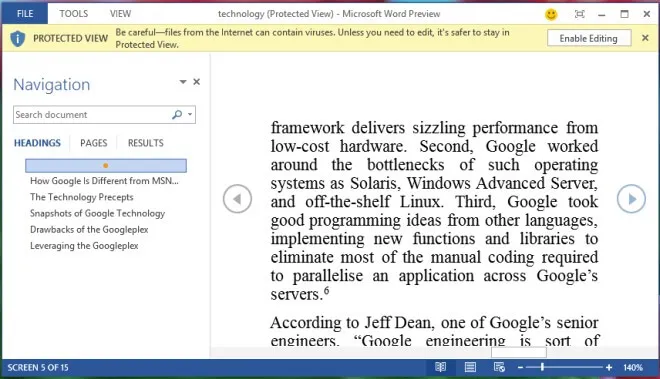Bài viết sẽ thực hiện trên Microsoft Word, tương tự như vậy cho các ứng dụng khác trong bộ Office.
Đầu tiên, bạn hãy vào menu File > Options. Tại thẻ Trust Center, nhấp vào nút Trust Center Settings. Tìm đến mục Protected View và bỏ dấu chọn ở cả 3 ô trong khung bên phải.
Kể từ bây giờ, tất cả các file mà bạn tải về từ Internet bất kể là từ nguồn nào đều được mở ngay ở chế độ chỉnh sửa thay vì ở chế độ Protected View (chỉ được xem, không được chỉnh sửa để tránh mã độc được kích hoạt) như mặc định.
Việc tắt Protected View có thể tiềm ẩn nhiều rủi ro cho máy tính của bạn. Cho nên bạn chỉ nên làm việc này khi bạn đã chắc chắn rằng file bạn định tải về là an toàn.
Ngoài ra, nếu chỉ muốn tắt Protected View trên các file đính kèm được tải về từ email Outlook, bạn hãy bỏ chọn mục Enable Protected View for Outlook attachments. Lưu ý, việc này chỉ áp dụng với file đính kèm, còn các file khác vẫn được mở ở Protected View như thông thường.